首页 > 代码库 > Vmware下安装配置openwrt之傲娇的鼠标
Vmware下安装配置openwrt之傲娇的鼠标
从接触openwrt到如今开始对它有一点了解,历时半个多月。与其他人不同的是我是先从硬件做起,从刷机到环境配置来来回回弄了很多次,期间路由器变砖两次,而且都是在夜里,于是就通宵抢救,在这里为那款路由器的设计工艺点一个大大的赞。后来随着功能的需要路由器的硬件配置渐渐跟不上了,鉴于目前囊中羞涩,又不想放弃灵机一动,试一试在虚拟机中能不能安装,于是就开始了一条不归路
OpenWRT是一个高度模块化、高度自动化的嵌入式Linux系统,拥有强大的网络组件和扩展性,常常被用于工控设备、电话、小型机器人、智能家居、路由器以及VOIP设备中。 VMware Workstation虚拟机是一个在Windows或Linux计算机上运行的应用程序,它可以模拟一个基于x86的标准PC环境。
简单的来说,openwrt就是操作系统,vmware就是虚拟机,可以为操作系统提供一个虚拟环境。那为什么是这两个搭配,其实很简单因为我电脑正好有VMware 。开个玩笑下面开始正式介绍:
。开个玩笑下面开始正式介绍:
首先要做的是在VMware搭建一个openwrt请参考:在虚拟机vmware上装openwr和OpenWRT路由固件在VMware、vShpere虚拟机中运行操作 这两篇文章。
通过上面两篇文章你应该就可以安装好一个可以联网和使用浏览器访问的openwrt系统了。然而此时才是噩梦的开始,


什么鬼!鼠标不能动,满屏的命令行,满屏的英文是不是打开的方式不对,闭上眼睛在睁开发现还是指令和英文,宝宝蓝瘦!香菇。可是都已经做到现在就放弃是不是太可惜了,于是硬着头皮继续弄下去。
首先得解决鼠标的问题,由于vmware界面下鼠标无法使用果断放弃,借助神器Putty(点击下载),输入openwrt 系统IP地址,用户名root,然而下面一段代码宝宝又不开森啦

pasword什么鬼,传说中的密码吗。可是我没有设置过呀,所以不得不提一下如何设置密码(默认登录root账户其实是没有密码的,然而出于安全考虑都会设置密码)。设置密码有两种方法:浏览器和命令行
首先介绍浏览器下如何设置:在浏览器地址栏下输入openwrt系统IP地址,我的是192.168.0.103。输入后就会进入下面的界面
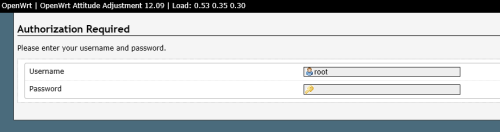
默认没有密码,然后会提示设置密码(我的已经设置过了),点击一下就会进入下面的界面
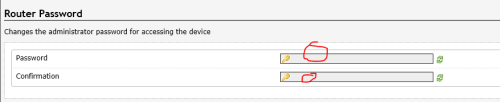
填上密码即可。
命令行下直接启动系统,就会进入下面的界面

输入
passwd
即会进入下面的界面,按照提示输入新密码即可
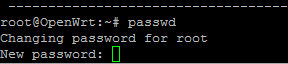
密码设置成功后,终于可以再Putty下操作openwrt了,鼠标可以动了,右击鼠标还可以粘贴
好了成功解决了鼠标的问题,可是还是满屏的命令行,请关注下一篇:
Vmware下安装配置openwrt之千呼万唤始出来的图形界面
本文出自 “乡村里的守望者” 博客,请务必保留此出处http://xcldswz.blog.51cto.com/11321325/1874371
Vmware下安装配置openwrt之傲娇的鼠标
